作为一款常用的排版系统,LaTeX承担了我的绝大部分写作工作。个人认为,使用LaTeX排版出的文档不知道比Word排版出的漂亮到哪里去了(笑)。长期以来,本人都是使用Texlive自带的编辑器TeXworks editor编辑LaTeX文档。虽然TeXworks editor手感很好,但可能是由于一些兼容性问题,用中文写作时对眼睛不太友好,而且代码高亮也不太明显。因此大概半年前转用了TeXstudio。可用了一段时间后,发现TeXstudio依然存在一些问题,例如中文符号(特别是括号)的显示问题,某些情况下响应较慢,以及过分繁杂的代码提示(指会直接显示代码的文档)。因此我希望找到一款不那么瞎眼、有代码高亮以及简洁清爽的IDE。
前不久,在和南宫聊天时,突然意识到既然Visual Studio Community等IDE本质上都是读取记事本文档,那么也应该可以直接读取.tex文档并进行编辑。于是,经过一番查找后,虽然没有按预想的那样实现在Visual Community上编辑.tex文档,但是找到了与之类似的VScode,结合包和设置就能完成利用VScode编辑.tex文档。
下载安装TeXlive、VScode的步骤就不多讲了,二者都是免费软件,在对应的官网就可以直接下载安装。下面直接进入对VScode的设置部分。
完成VScode的安装后,在左侧点击“扩展”或直接按ctrl+shift+X打开扩展选项卡,然后搜索“LaTeX Workshop”并下载安装。待安装完成后,就可以直接使用了。打开任意一个.tex文档,我们就可以看到代码高亮的效果:
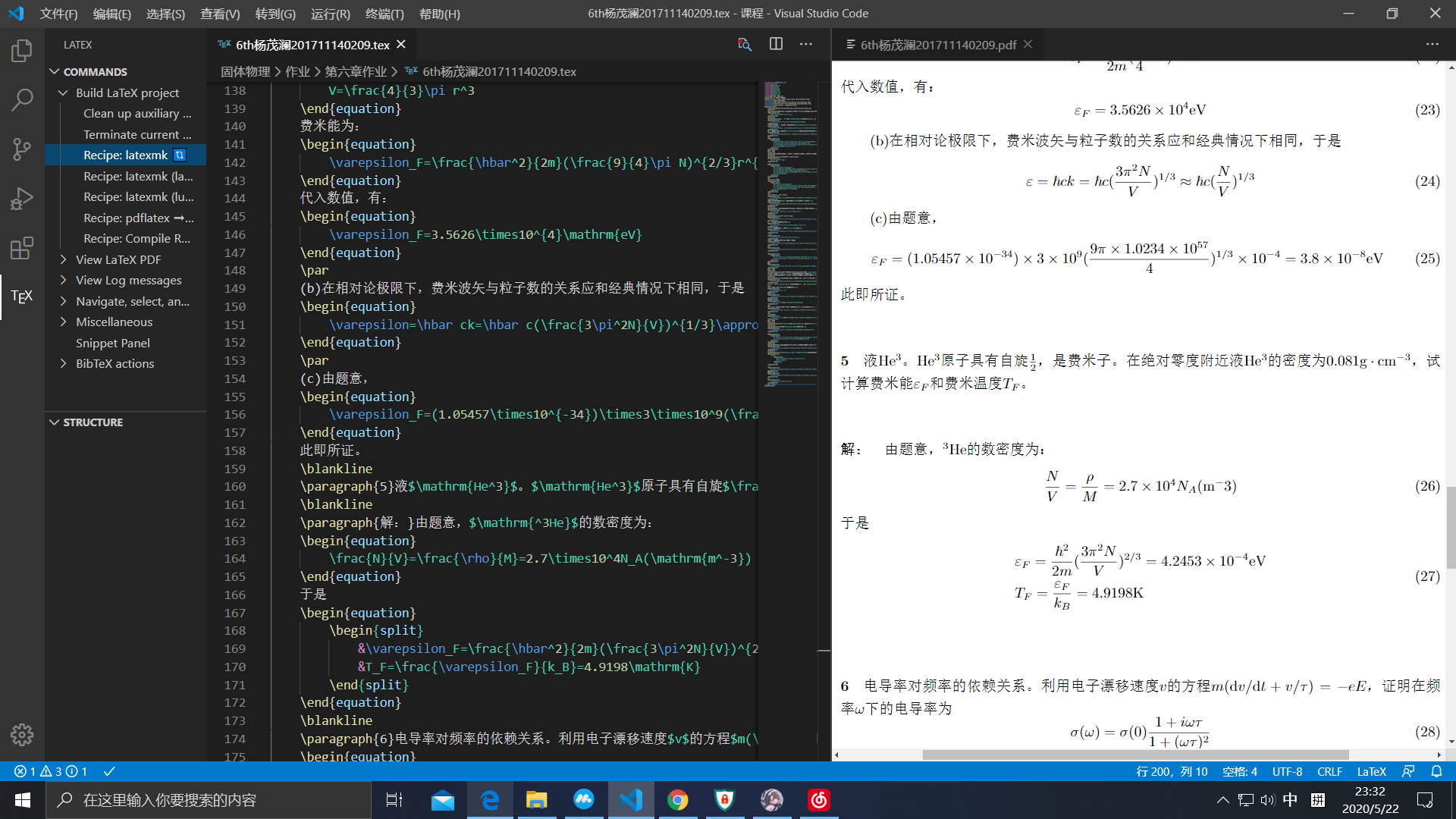
在TEX选项卡中点击“build LaTeX project”就可以编译.tex文档,点击“View LaTeX PDF”并选择VScode Tab或直接选择该选项卡下的VScode Tab就能进行预览。是不是很简单呢?(笑)
当然,我们注意到,.tex文档是使用Latexmk进行编译的。虽然本身不存在什么问题,也能正常使用(注:事实上,如果观察控制台输出,会发现选用Latexmk进行编译时,会切换到PDFlatex),但由于中文环境下常用PDFlatex或xelatex进行编译,同时在使用bibtex时需要多次编译,因此我们希望能够自己指定编译方式。幸好,LaTeX Workshop的git文档中提供了这么操作的方式。我们只需要在settings.json文档中加入以下代码:
{
"latex-workshop.latex.tools": [
{"name":"pdflatex",
"command":"pdflatex",
"args":[
"-synctex=1",
"-interaction=nonstopmode",
"-file-line-error",
"-pdf",
"%DOCFILE%"
]
},
{
"name":"xelatex",
"command":"xelatex",
"args":[
"-synctex=1",
"-interaction=nonstopmode",
"-file-line-error",
"-pdf",
"%DOCFILE%"
]
},
{
"name":"bibtex",
"command":"bibtex",
"args":[
"%DOCFILE%"
]
}
],
"latex-workshop.latex.recipes": [
{
"name": "pdflatex",
"tools": [
"pdflatex"
],
},
{
"name": "xelatex",
"tools": [
"xelatex"
]
},
{
"name": "xe->bib->xe->xe",
"tools": [
"xelatex",
"bibtex",
"xelatex",
"xelatex"
]
},
{
"name": "pdf->bib->pdf->pdf",
"tools": [
"pdflatex",
"bibtex",
"pdflatex",
"pdflatex"
]
}
],
}就能修改为默认使用PDFlatex进行编译,并提供了使用xelatex的编译方式和分别使用PDFlatex和xelatex进行带有bibtex的编译的方式。
在上面的代码中,第一个代码块,即latex-workshop.latex.tools块指定了使用到的编译器,如PDFlatex等;第二个代码块,即latex-workshop.latex.recipes则指定了编译方式。排在第一的就是默认使用的编译器。利用以上代码,就可以实现对编译链的新增、删除和修改。
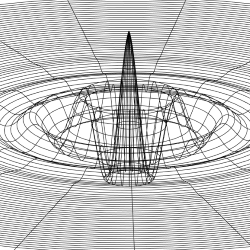
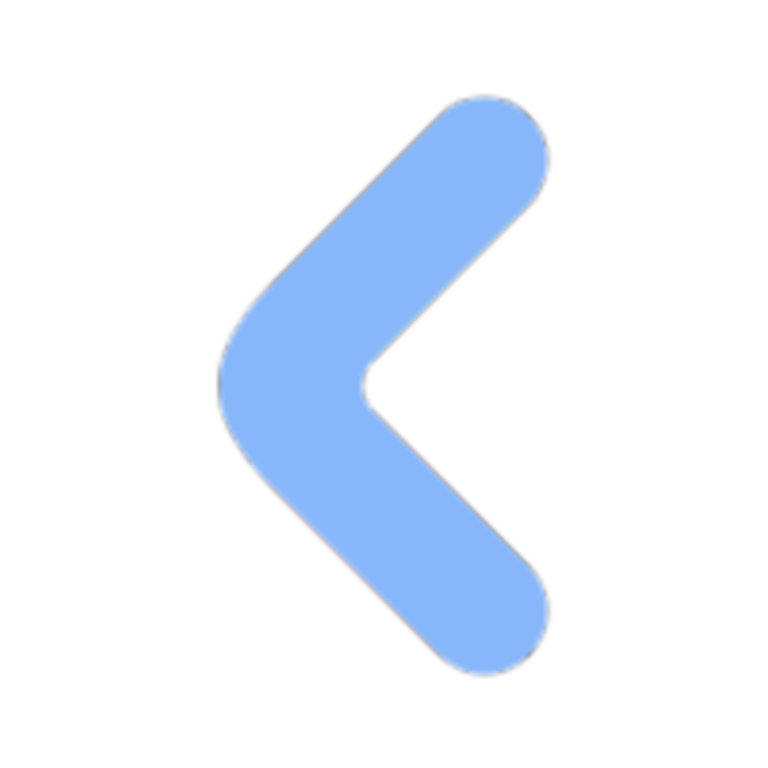
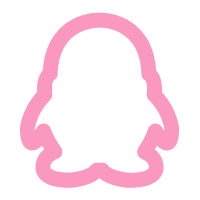
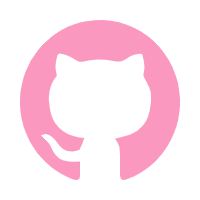
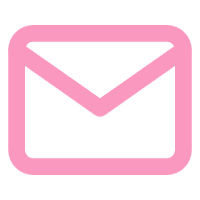
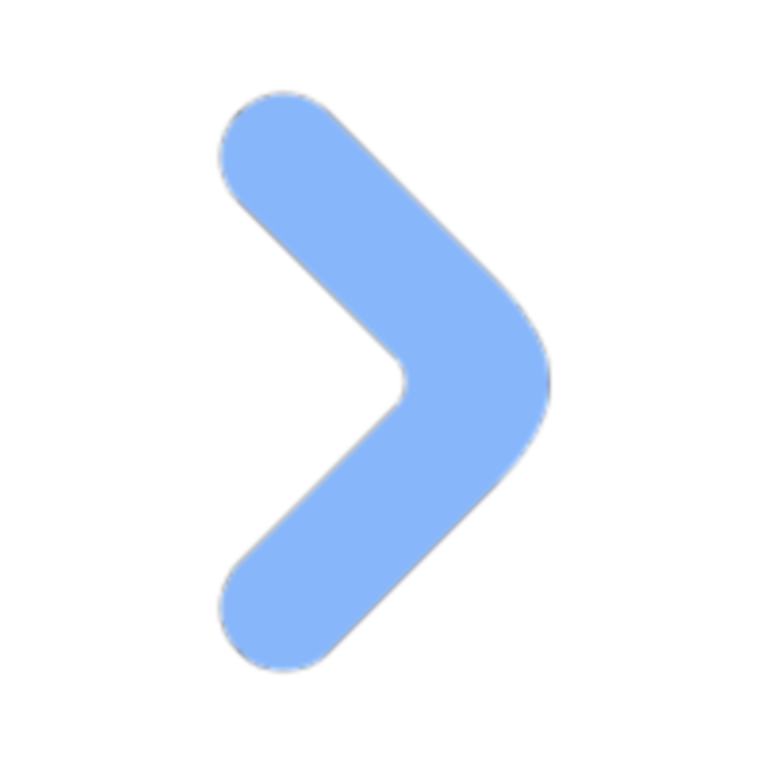
Comments NOTHING